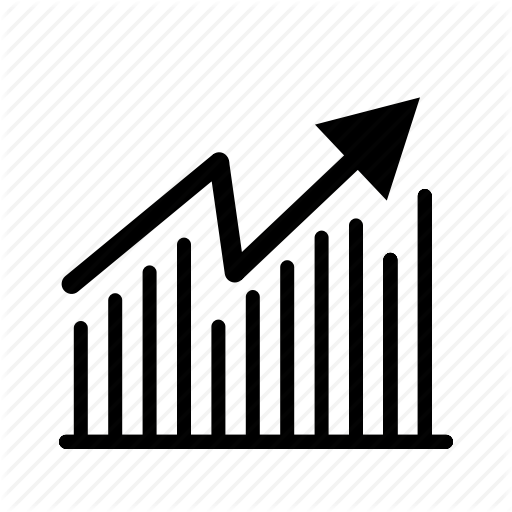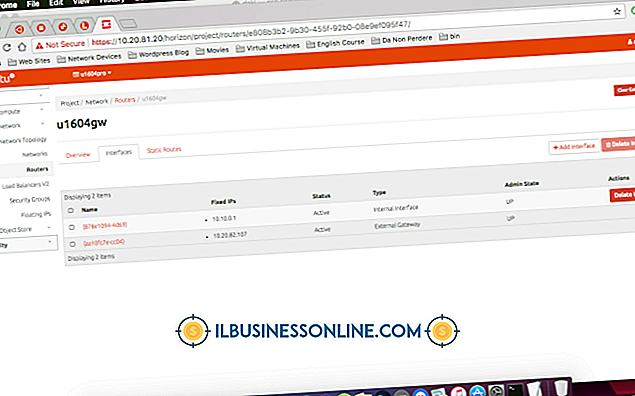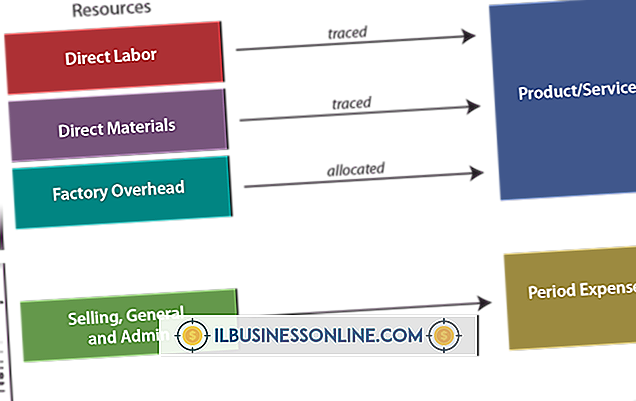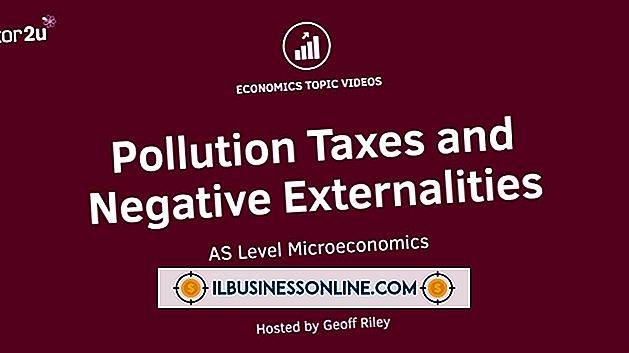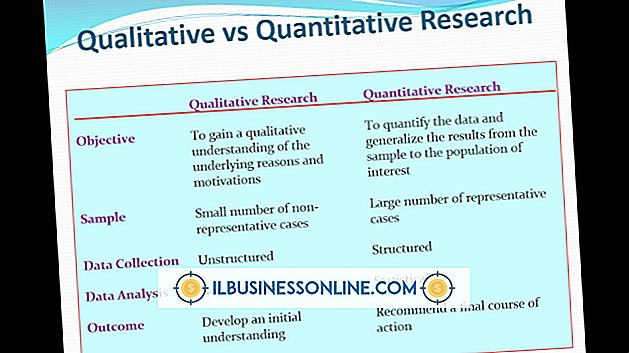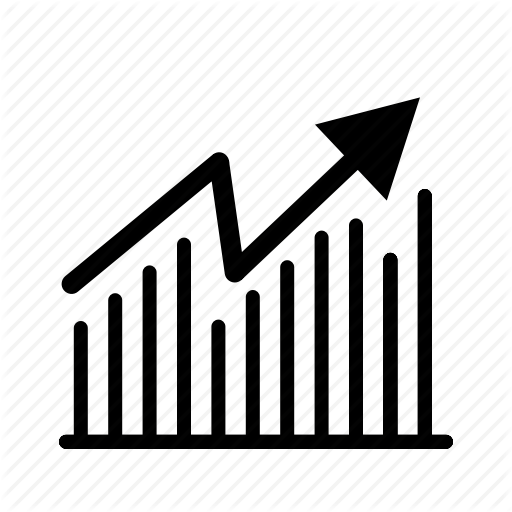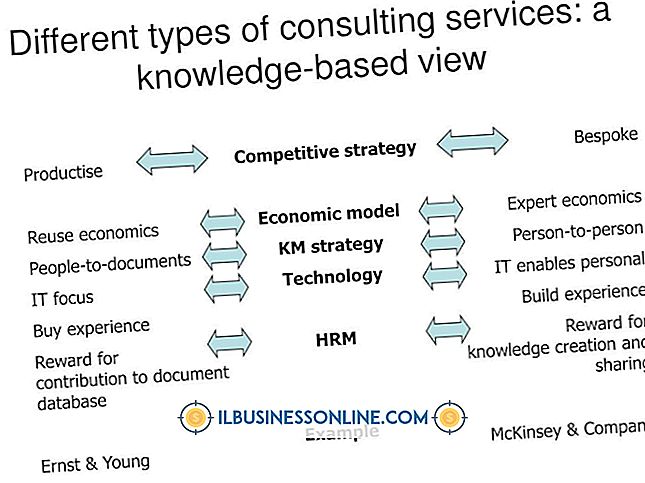Cara Menyembunyikan IP Saya di Ubuntu

Ketika Anda berselancar di Internet, Anda sering tidak sengaja meninggalkan jejak remah roti yang dapat dieksploitasi untuk mengumpulkan sejumlah besar informasi tentang Anda, untuk tujuan periklanan atau untuk upaya yang lebih jahat. Sebagian besar pelacakan ini dilakukan melalui alamat Internet Protocol (IP) publik Anda. Jika Anda ingin terhubung ke Internet secara anonim, Anda dapat menyembunyikan alamat IP Anda menggunakan perangkat lunak di Ubuntu. Anda dapat menginstal Tor Browser Bundle, yang mengubah alamat IP publik Anda setiap beberapa menit, untuk penjelajahan Web secara umum. Untuk menggunakan perangkat lunak lain seperti klien email dengan Tor, instalasi penuh diperlukan.
Bundel Tor Browser
1.
Unduh versi yang sesuai dari Bundel Peramban Tor untuk instalasi Ubuntu Anda dari situs web Tor (tautan di Sumber). Jika Anda tidak yakin, pilih versi 32-bit. Arahkan ke folder Unduh Anda dan klik dua kali ikon tersebut. Pilih "Ambil" dan pilih folder atau buat yang baru.
2.
Buka Nautilus dengan mengklik ikon kabinet file pada Peluncur dan ramban ke tempat Anda mengekstrak perangkat lunak Tor. Di menu “File” Nautilus, pilih “Preferences” dan klik tab “Behavior”. Di bagian yang berlabel "File Teks yang Dapat Dieksekusi, " pilih "Tanyakan Setiap Waktu" dan klik "Tutup."
3.
Klik dua kali "start-tor-browser" di folder tempat Tor diekstraksi dan klik "Run." Vidalia Control Panel akan memulai layanan Tor dan, ketika koneksi dibuat, Tor Browser. Ketika Anda selesai menggunakan Internet, tutup browser Tor dan di Panel Kontrol Vidalia, klik "Stop Tor" dan "Keluar, " jika tidak, Vidalia tidak akan mulai dengan benar di lain waktu. Ini dapat diperbaiki dengan menghentikan proses "Vidalia" dengan aplikasi "System Monitor" jika itu terjadi.
Instalasi Penuh Tor
1.
Buka jendela Terminal dengan mengetikkan "Terminal" (tanpa kutipan) ke dalam bilah pencarian "Dash" dan mengklik ikon. Cari tahu versi Ubuntu apa yang Anda miliki dengan mengetikkan "lsb_release -c" (tanpa kutipan) pada prompt dan tekan tombol "Enter".
2.
Buka "Pengaturan Sistem" dengan mengklik ikon berbentuk roda gigi pada Peluncur. Klik dua kali "Perangkat Lunak & Pembaruan, " klik "Perangkat Lunak Lain" dan "Tambah." Masukkan alamat di bawah ini, ganti "" dengan nama versi Ubuntu.
deb //deb.torproject.org/torproject.org utama
Masukkan kata sandi Anda saat diminta, lalu klik "Otentikasi" dan "Tutup."
3.
Salin dan tempel setiap baris di bawah ini ke terminal, diikuti dengan menekan tombol "Enter".
gpg --keyserver keys.gnupg.net --recv 886DDD89 gpg --export A3C4F0F979CAA22CDBA8F512EE8CBC9E886DDD89 | sudo apt-key add -
Ketikkan kata sandi Anda ke terminal ketika diminta untuk perintah kedua dan tekan "Enter."
4.
Masukkan perintah di bawah ini ke terminal, satu per satu.
sudo apt-get update sudo apt-get install deb.torproject.org-keyring sudo apt-get install untuk
Jawab setiap pertanyaan dengan "Y" (tanpa kutipan) dan tekan "Enter."
5.
Konfigurasikan browser Anda dan perangkat lunak lain untuk menggunakan Tor dengan menginstruksikannya untuk terhubung menggunakan server proxy. Misalnya, di Firefox pilih "Preferensi" di menu "Edit", lalu pilih tab "Jaringan" di bawah "Lanjutan." Klik "Pengaturan" di bagian Sambungan, lalu pilih tombol radio "Konfigurasi Proksi Manual". Ketik "127.0.0.1" (tanpa kutipan) ke dalam bagian berlabel SOCKS Host dan "9050" (tanpa kutipan) ke Port. Pilih "SOCKS v5, " lalu klik "OK" dan "Tutup." Program lain harus serupa. Jika tidak ada opsi SOCKS v5, SOCKS v4 dapat digunakan.
6.
Mulai Tor dengan mengetik "Tor" (tanpa kutipan) di terminal prompt. Biarkan jendela terbuka saat menggunakan Tor. Jika Tor tidak keluar dengan benar ketika Anda menutup terminal, ketikkan perintah "killall tor" (tanpa kutipan).
Peringatan
- Proksi anonim publik dapat digunakan dengan mengonfigurasinya dengan cara yang sama dengan metode Firefox di atas, meskipun menemukan proxy gratis yang benar-benar aman dan aman adalah sulit dan mungkin tidak aman.